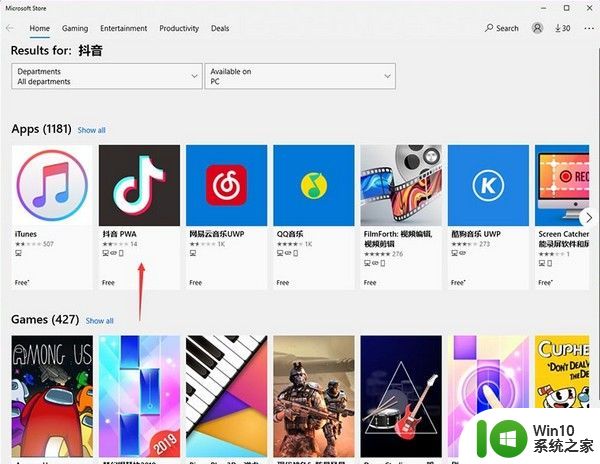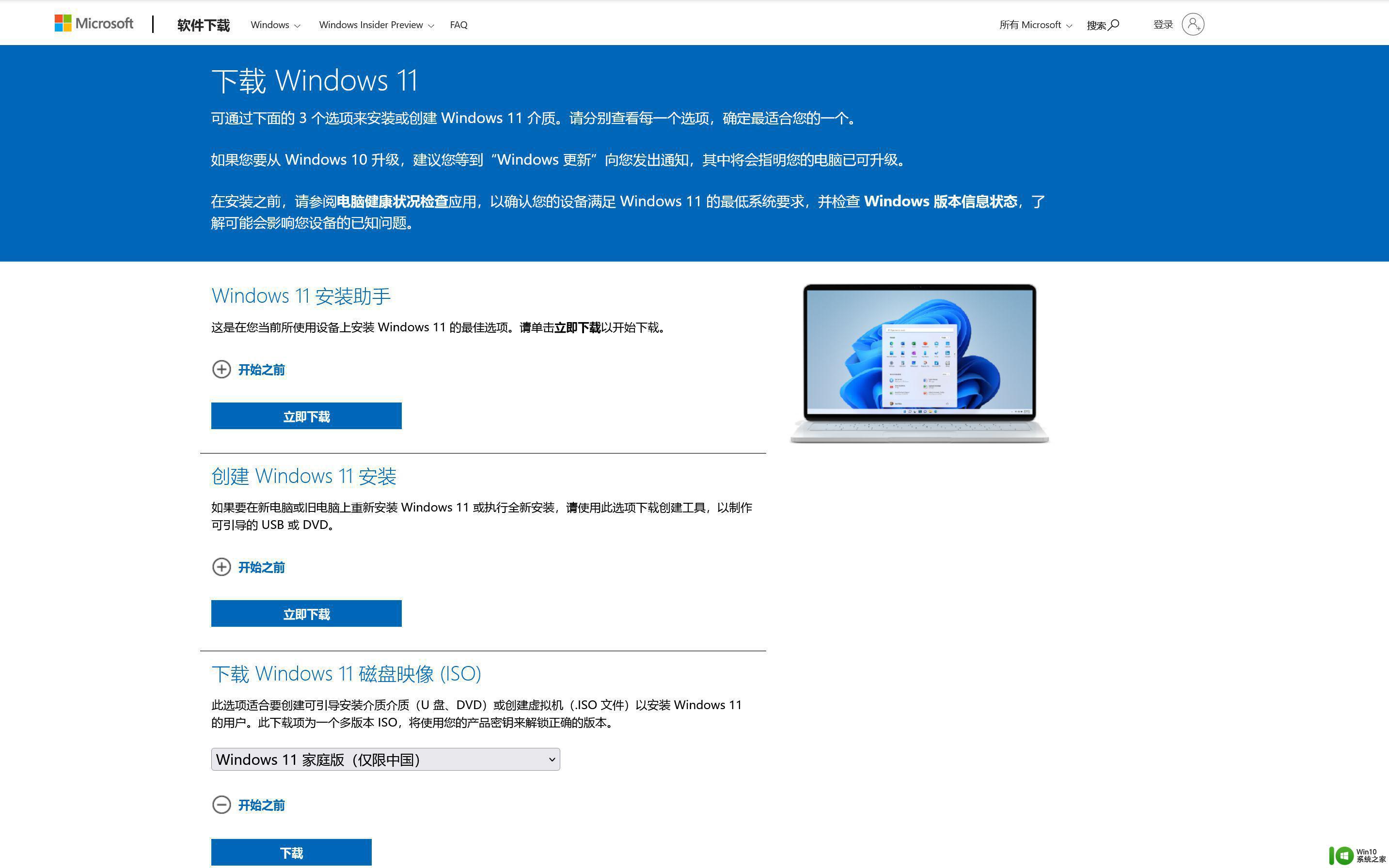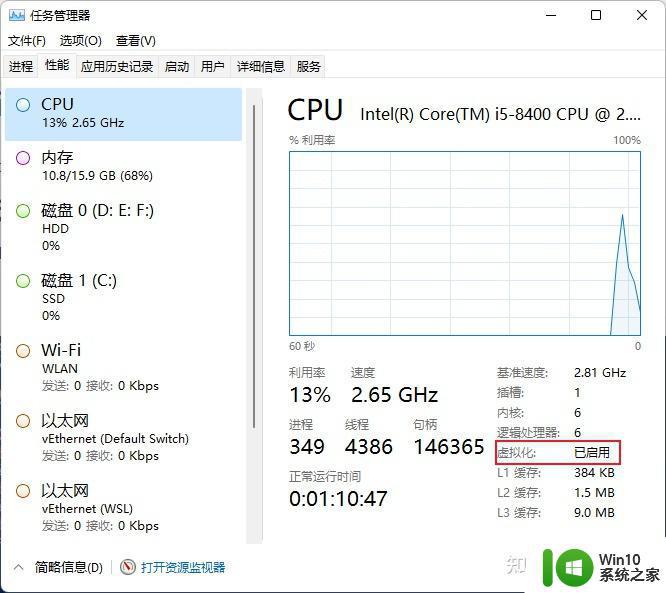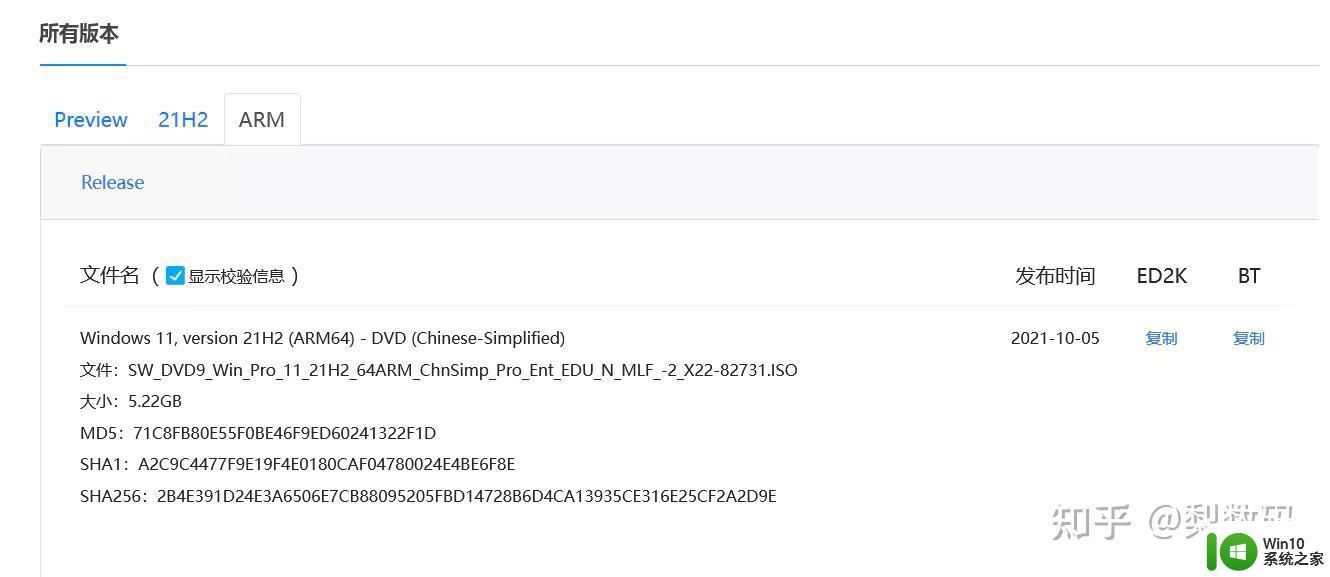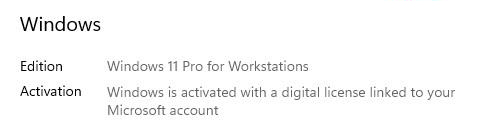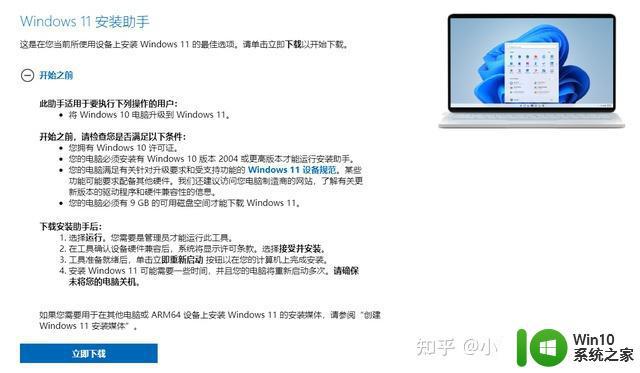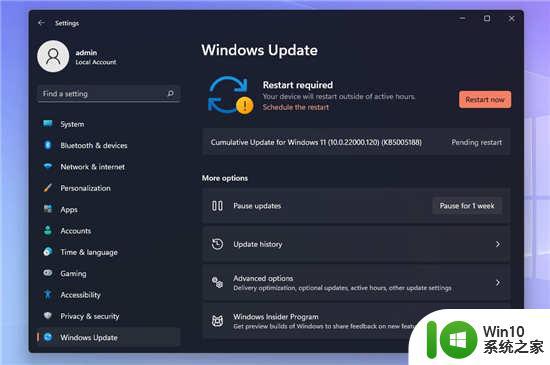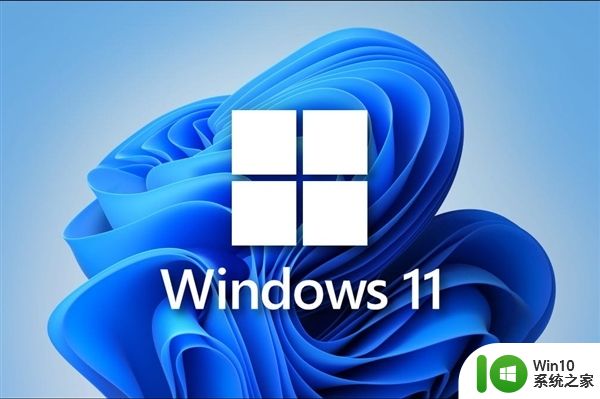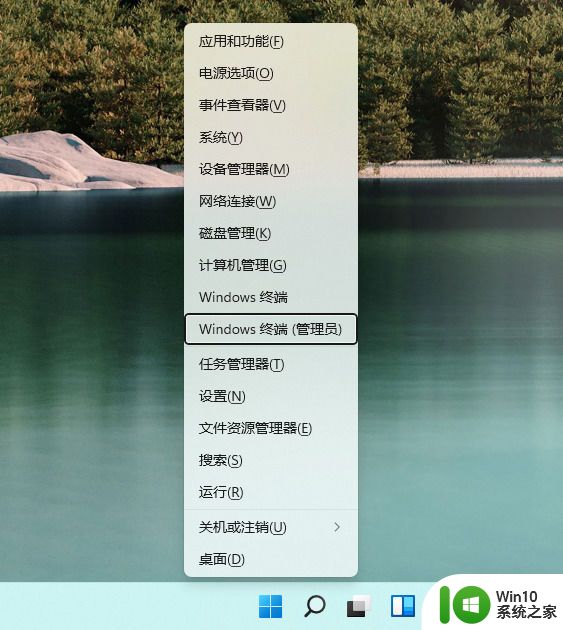windows11安装cad的操作方法 win11怎么安装cad
更新时间:2023-12-14 14:47:42作者:zheng
有些用户想要在自己的win11电脑中安装cad,但是担心操作步骤出错导致安装失败,今天小编就给大家带来windows11安装cad的操作方法,如果你刚好遇到这个问题,跟着小编一起来操作吧。
方法如下:
1.解压文件
双击Auto CAD 2021,解压安装文件。
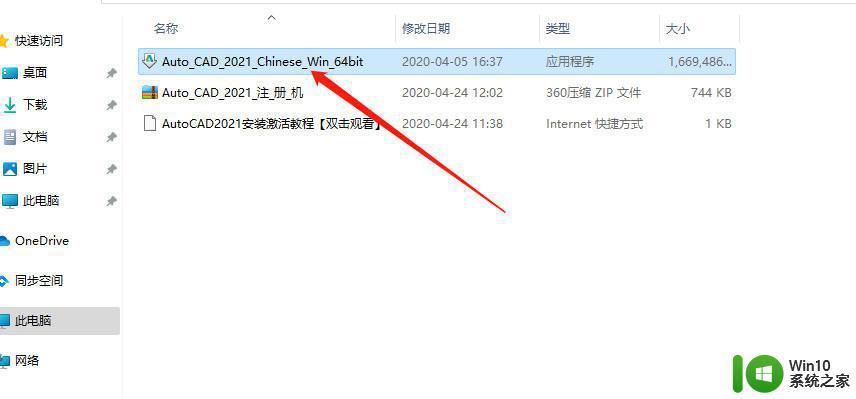
2.选择解压位置
选择(或默认)存放位置后,点击确定。
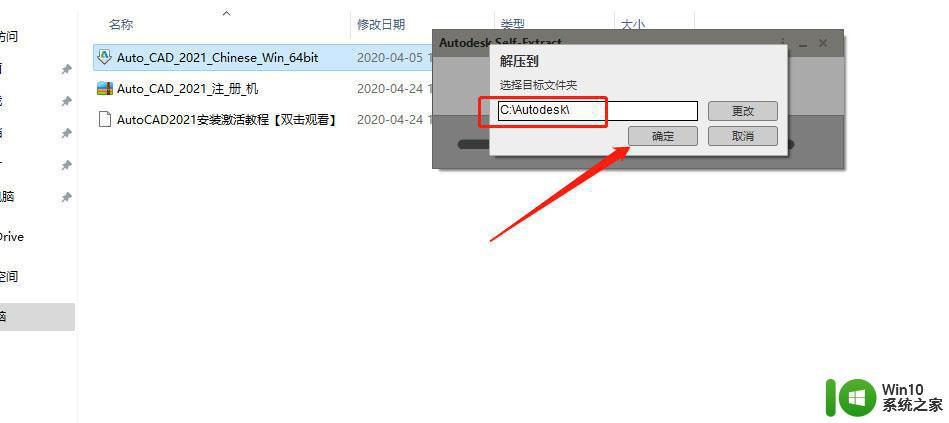
3.等待解压过程
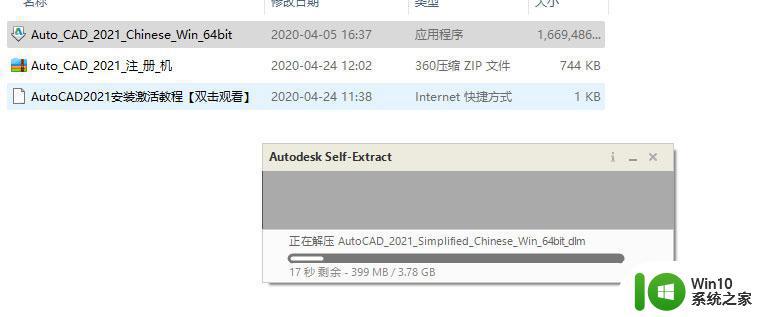
4.进入安装
完成解压后,点击安装。
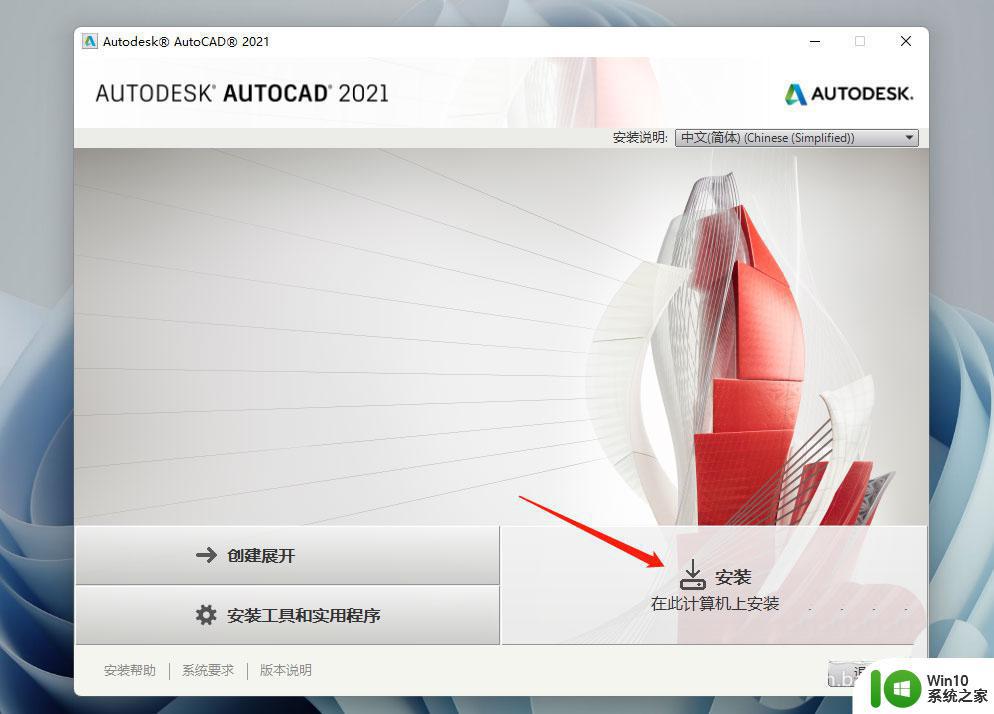
5.接受许可协议
阅读并接受协议后,点击下一步。
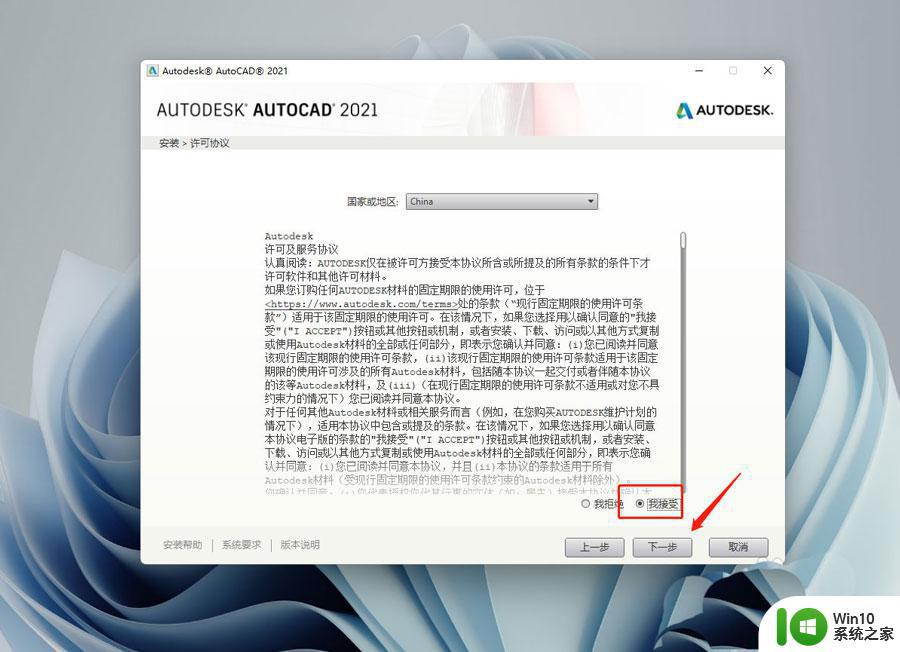
6.进入配置安装
点击安装即可。
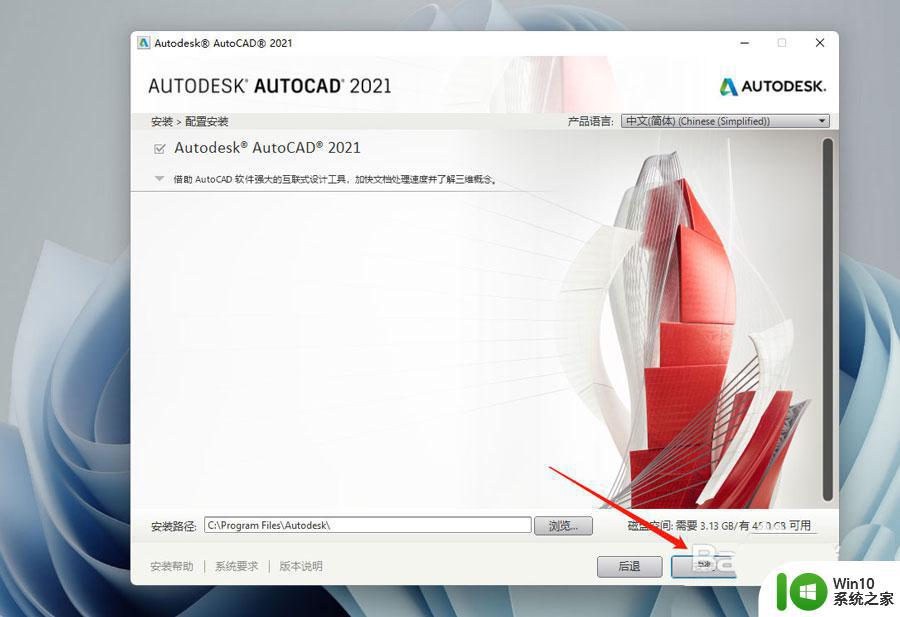
7.等待安装过程
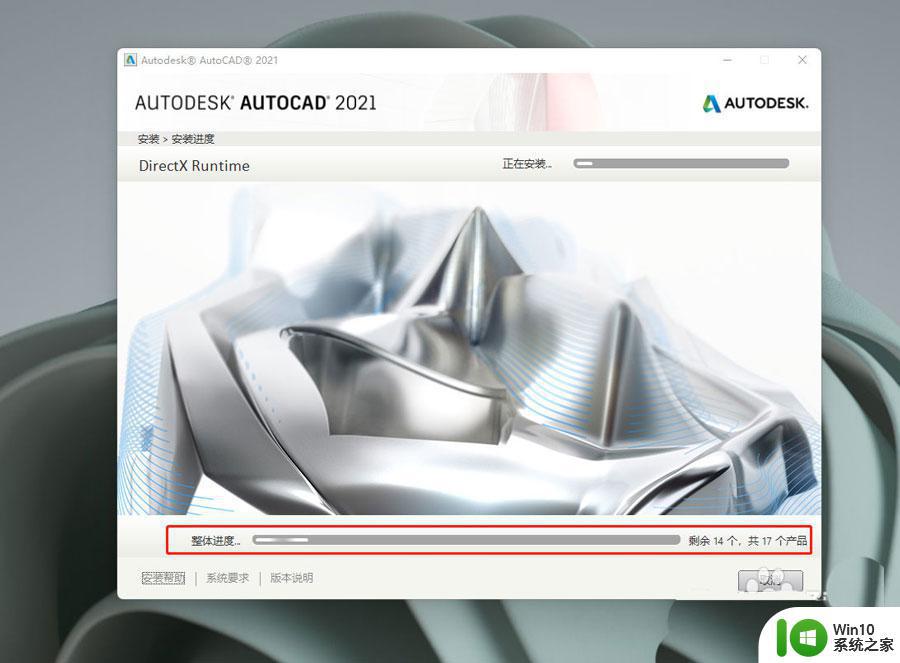
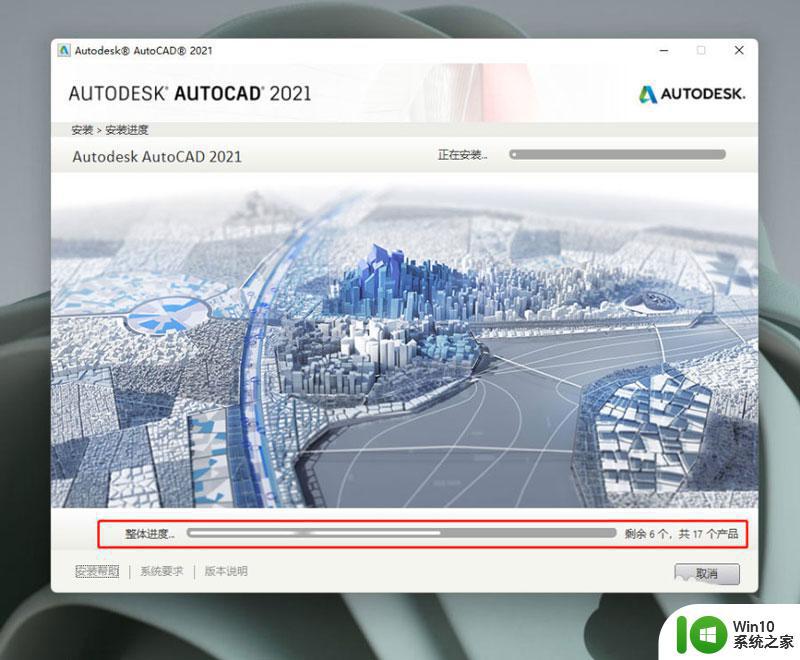
8.完成安装
待安装完成后,点击立即启动即可。
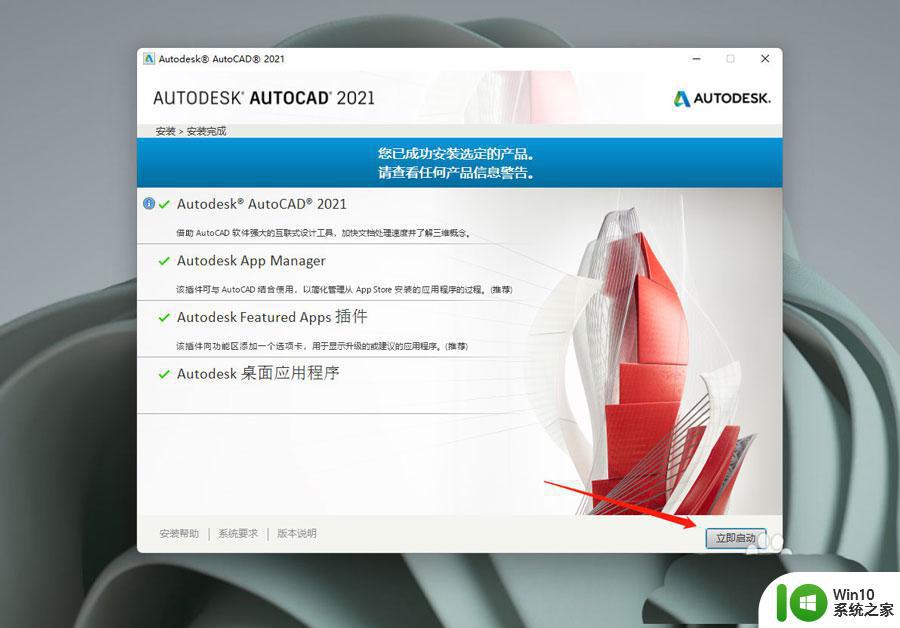
以上就是windows11安装cad的操作方法的全部内容,碰到同样情况的朋友们赶紧参照小编的方法来处理吧,希望能够对大家有所帮助。